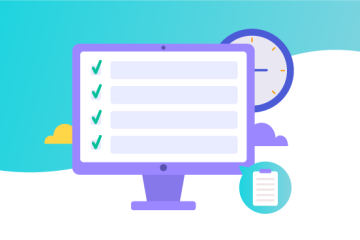¿Cómo calificar preguntas de respuesta escrita con rúbrica?
Integrar la nueva funcionalidad de rúbricas en preguntas de respuesta escrita dentro de una evaluación, permite calificar de forma más estructurada, objetiva y transparente. Esta funcionalidad clarifica los criterios de evaluación, facilita la retroalimentación y optimiza la calificación, ayudando a los estudiantes a mejorar sus respuestas.
Para implementarla, sigue dos pasos clave:
Acceder a Administrar evaluaciones
- Inicia sesión en Brightspace y accede al curso donde deseas agregar la rúbrica.
- En la barra de navegación, selecciona Evaluaciones y haz clic en Administrar evaluaciones.
- Selecciona una evaluación existente o crea una nueva haciendo clic en Nueva evaluación.
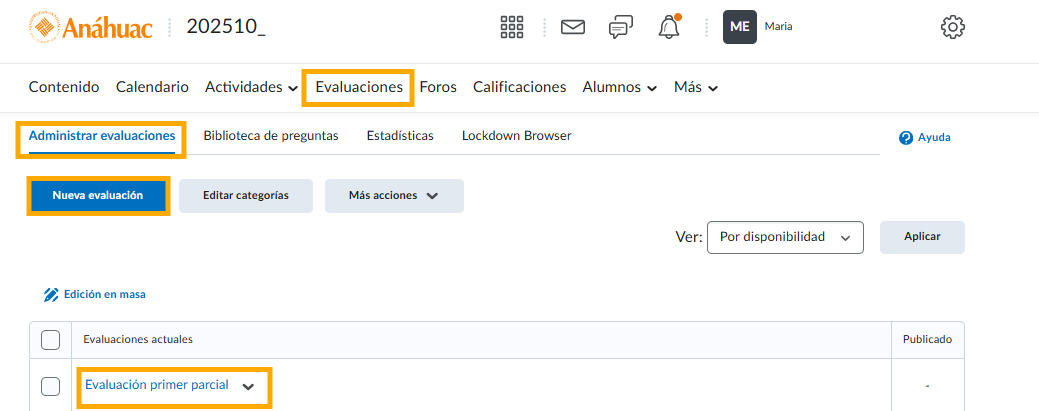
Crear o editar una pregunta de respuesta escrita
Dentro del cuestionario, selecciona Agregar existente para integrar una pregunta desde la biblioteca de respuesta escrita y edita cada una de las preguntas de tu banco.
O elige Crear nuevo para generar una nueva pregunta, en este caso:
Haz clic en Nueva pregunta y selecciona Respuesta escrita.
Ingresa el enunciado de la pregunta y proporciona cualquier información adicional necesaria para guiar al estudiante en la elaboración de su respuesta conforme a lo esperado.
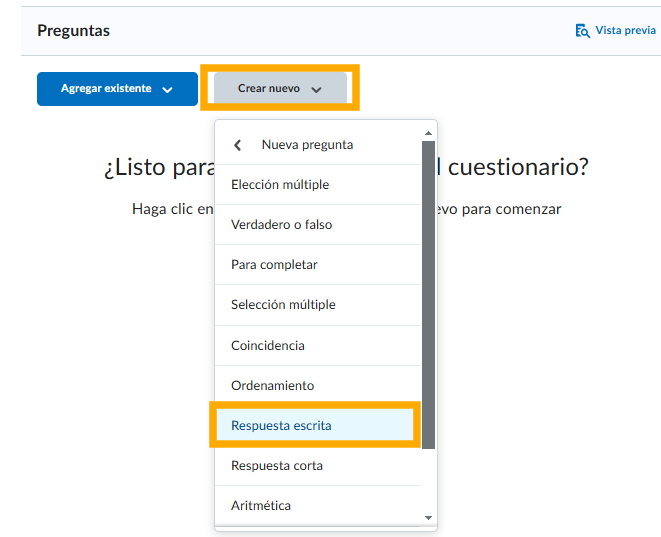
Adjuntar una Rúbrica
-
- Dentro de la configuración de cada pregunta, haz clic en Agregar rúbrica.
- Se abrirá una ventana con dos opciones:
- Crear una nueva rúbrica: Si deseas crear una nueva, haz clic en Nueva rúbrica y sigue las instrucciones.
- Agregar existente: Si ya tienes una rúbrica creada, selecciónala de la lista.
- Una vez agregada la rúbrica, haz clic en Guardar.
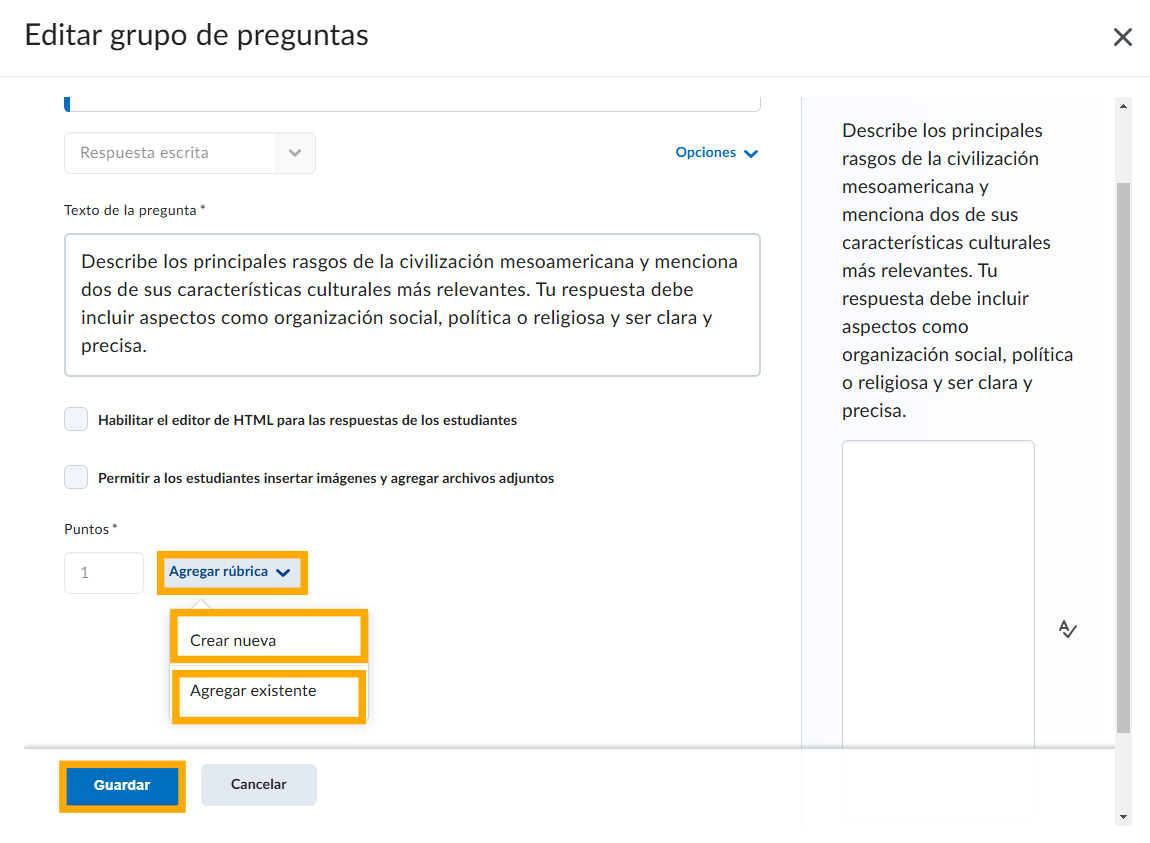
La pregunta, al tener integrada la rúbrica, se visualizará de la siguiente manera:
Evaluación de respuestas con rúbrica
Una vez que los estudiantes completen el cuestionario, accede a evaluaciones.
- Ubica la evaluación a calificar.
- Ingresa a las opciones de la evaluación a calificar.
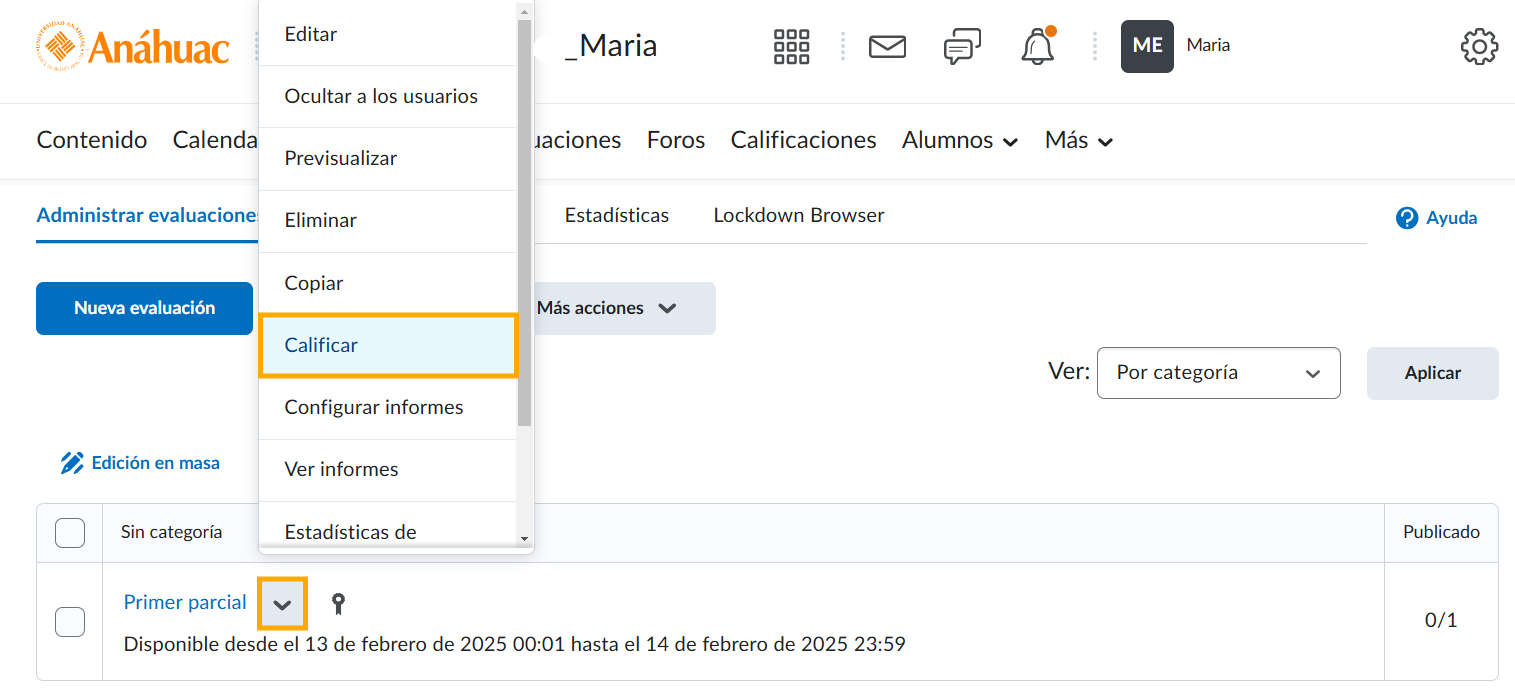
Dentro de la evaluación, busca el nombre del estudiante y haz clic en Intento 1.
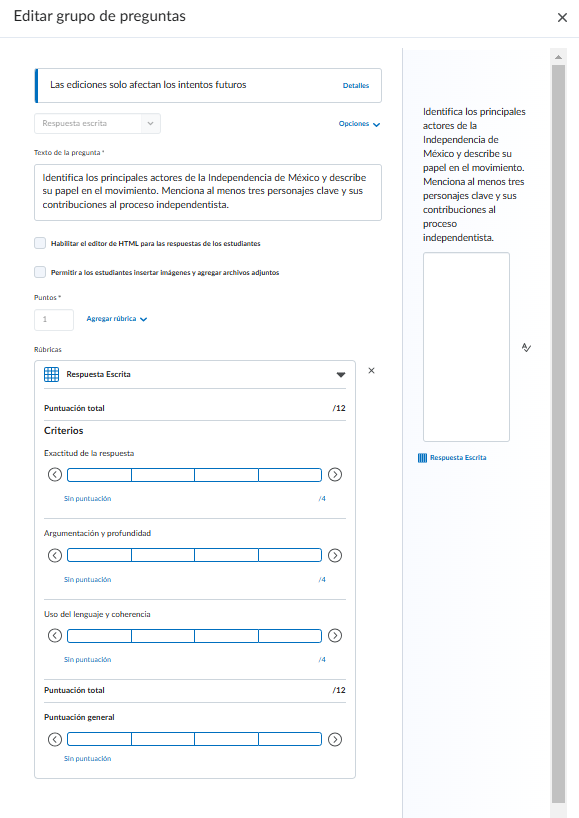
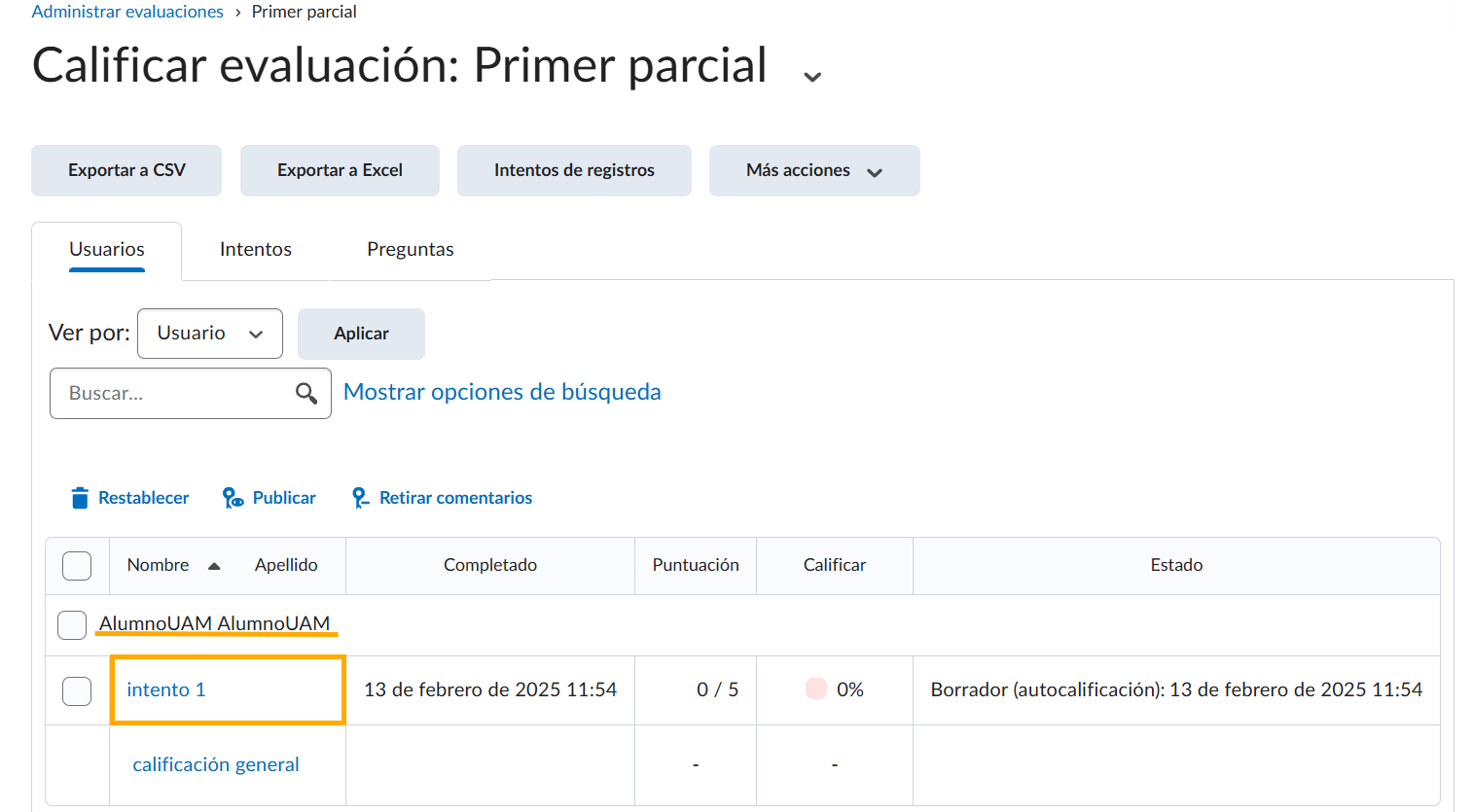
- En la ventana de evaluación, localiza la pregunta de respuesta escrita.
- Haz clic en el cuadro de rúbricas para desplegar la rúbrica asignada.
- Selecciona el nivel de desempeño que corresponda a la respuesta del estudiante.
- Si deseas guardar el borrador sin publicarlo aún, selecciona Guardar borrador.
- Si la evaluación está lista para ser vista por el estudiante, haz clic en Publicar.
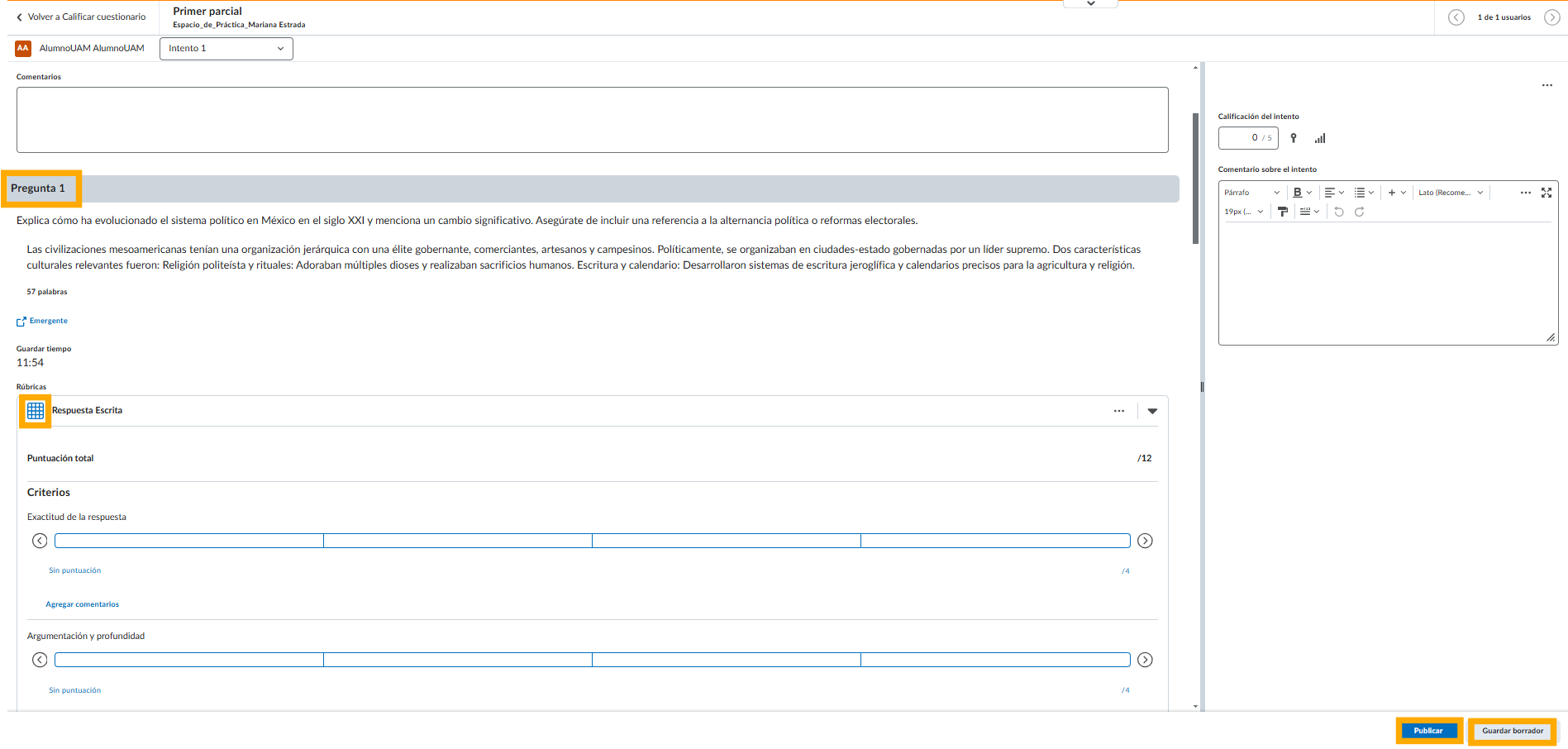
Nota
Si tus preguntas incluyen una instrucción clara sobre la respuesta esperada, puedes utilizar una única rúbrica para todas las preguntas de respuesta escrita. Esto garantiza que los estudiantes respondan conforme a los criterios establecidos en cada pregunta, permitiéndote evaluar de manera uniforme si cumplieron o no con lo solicitado en la rúbrica general.